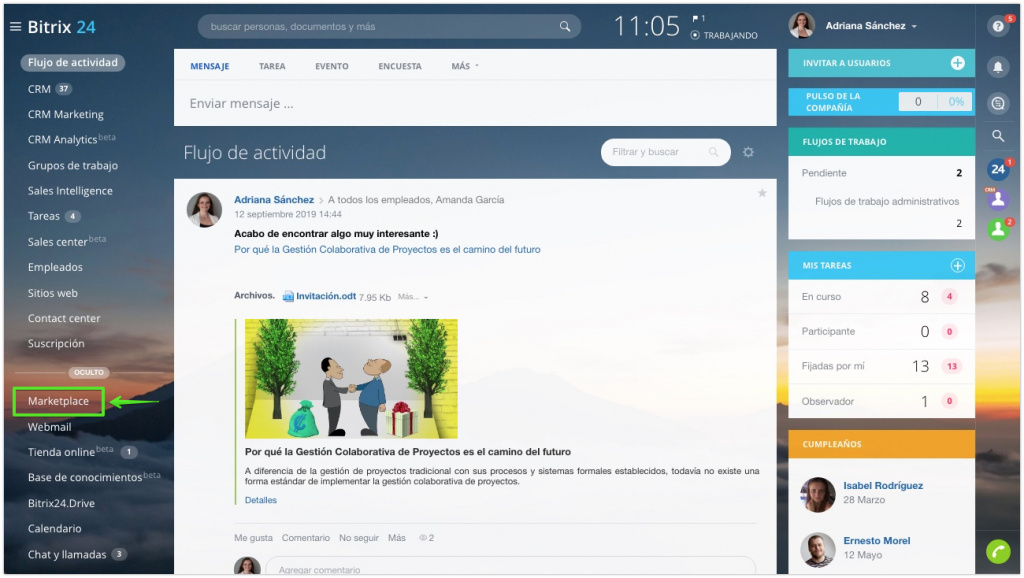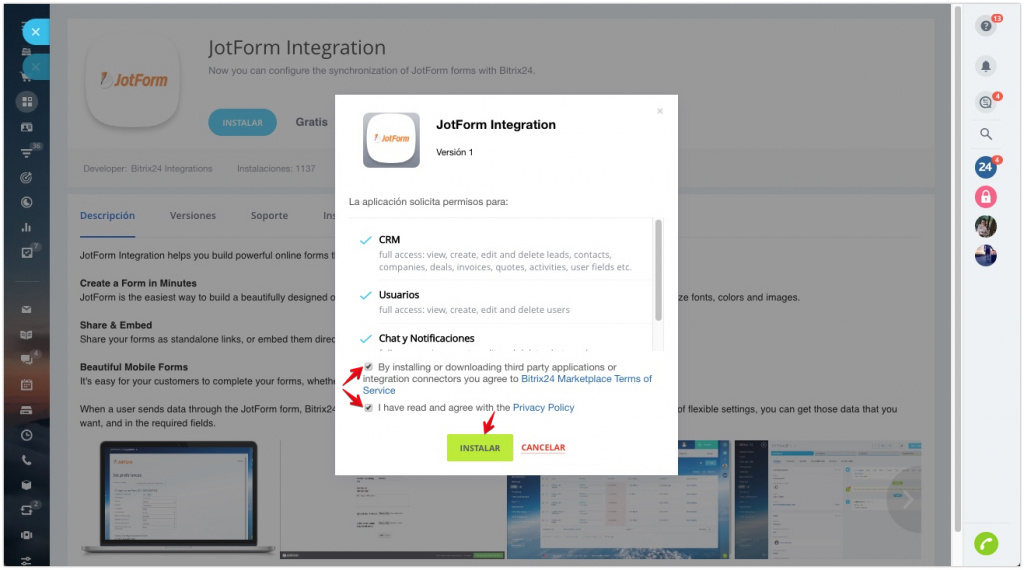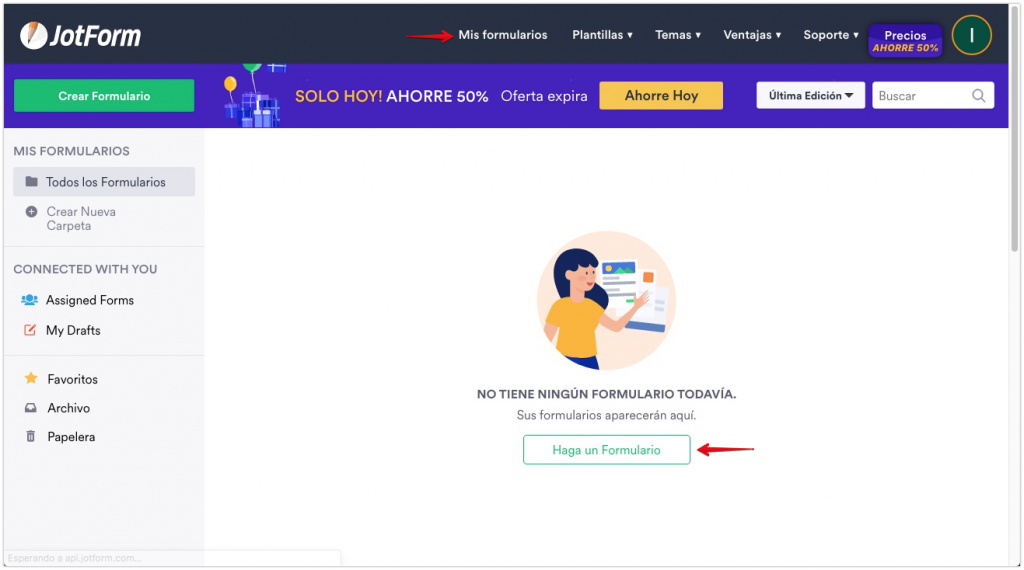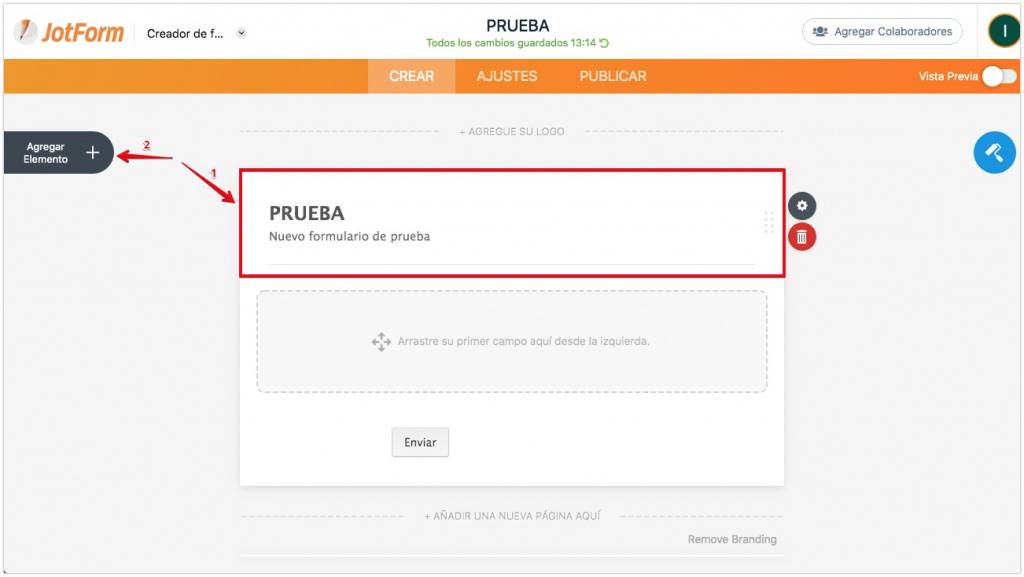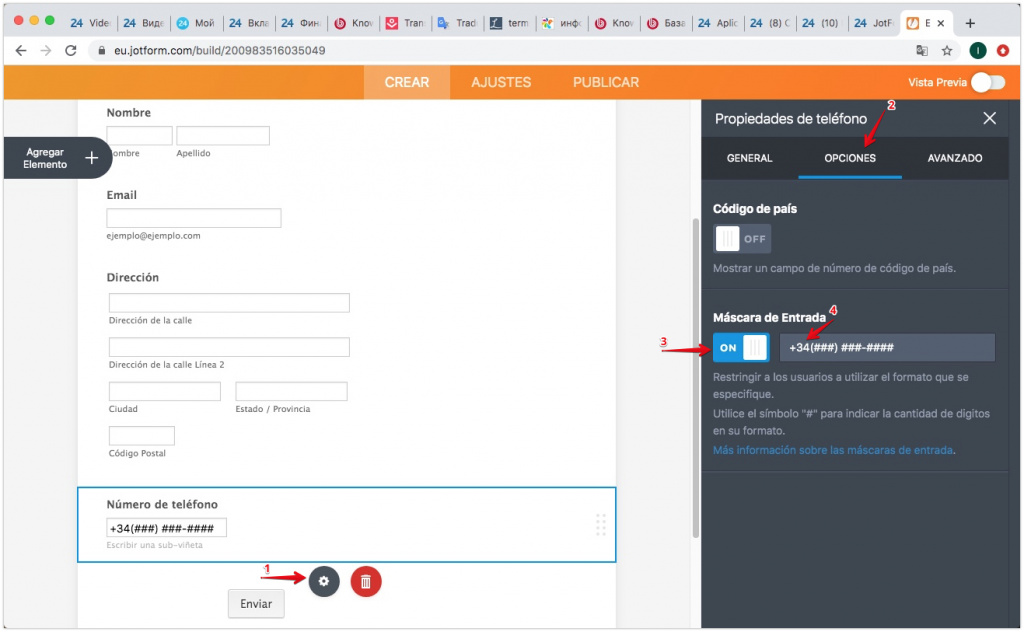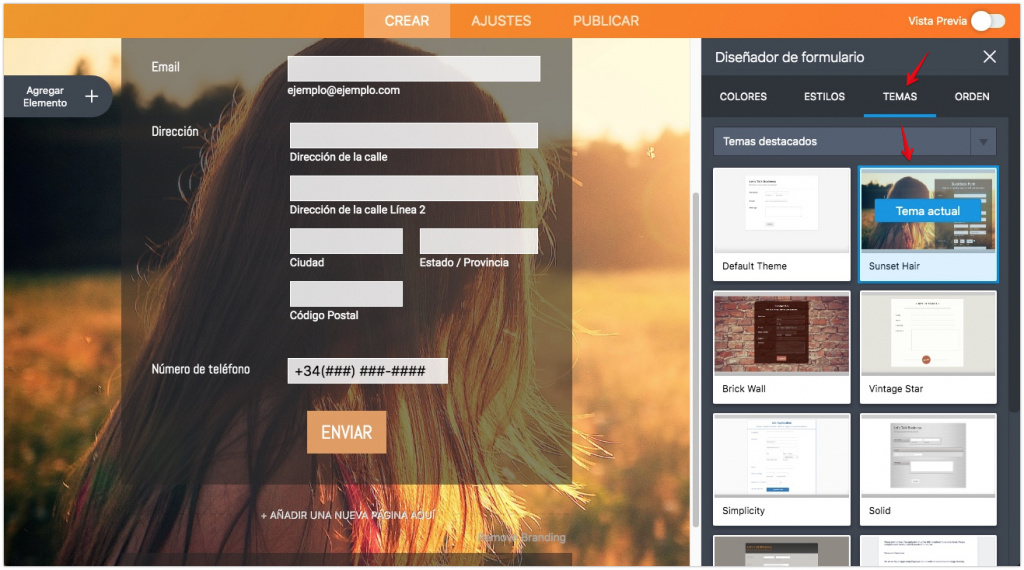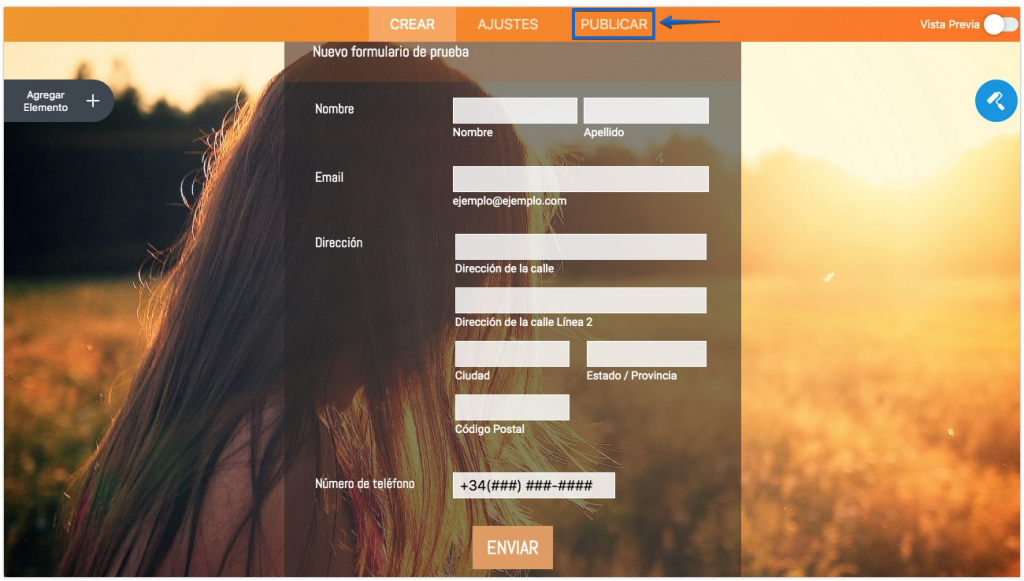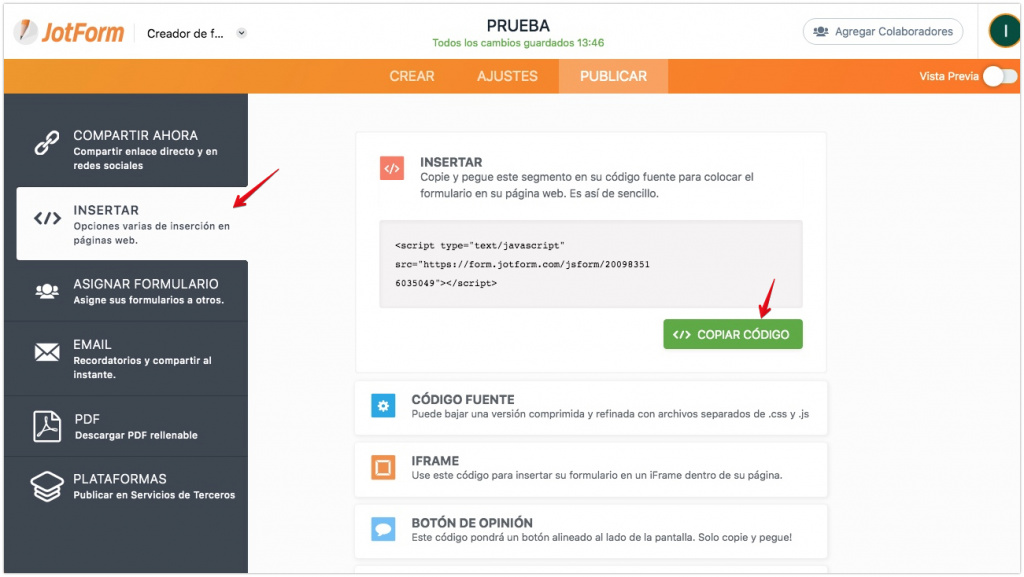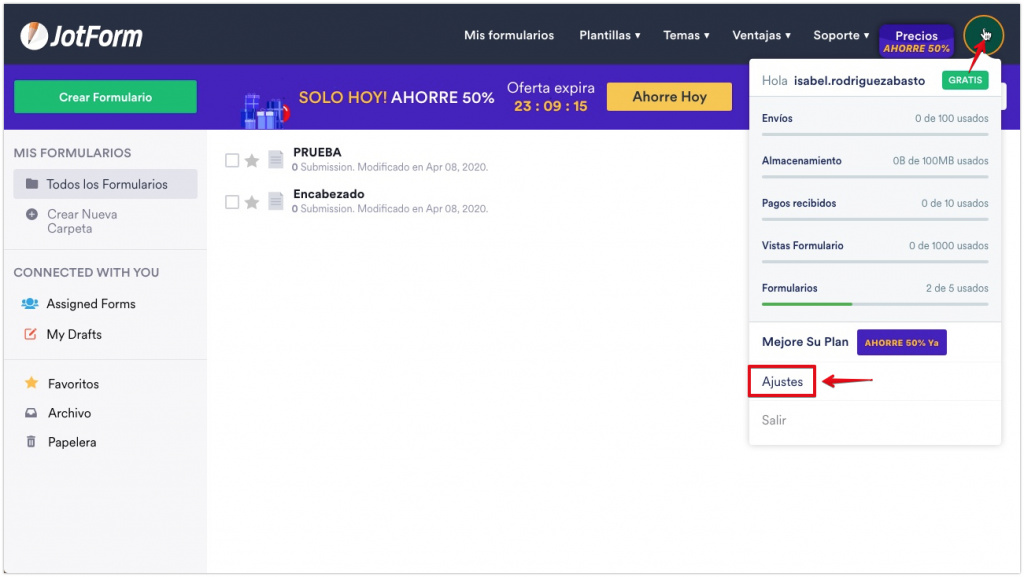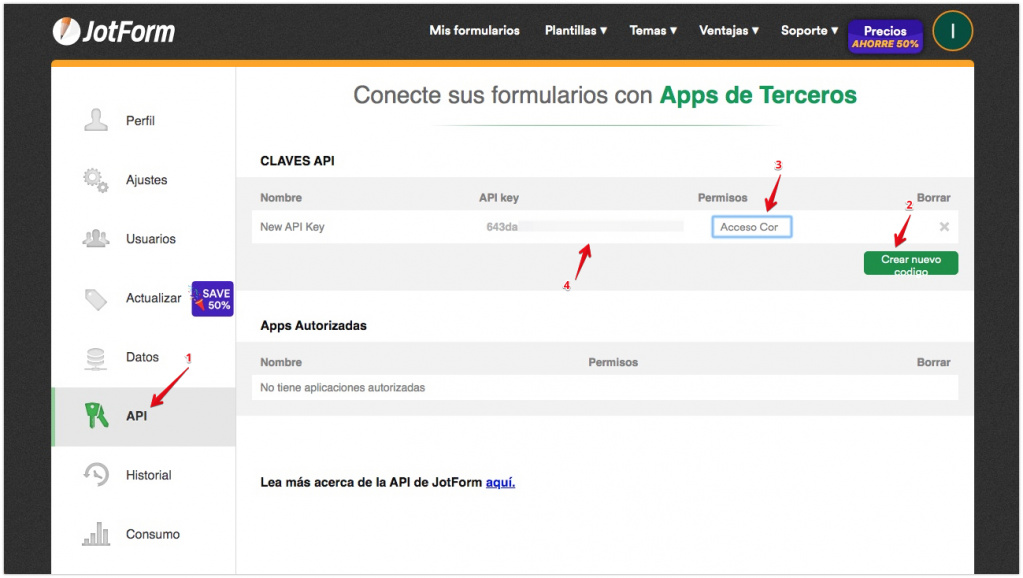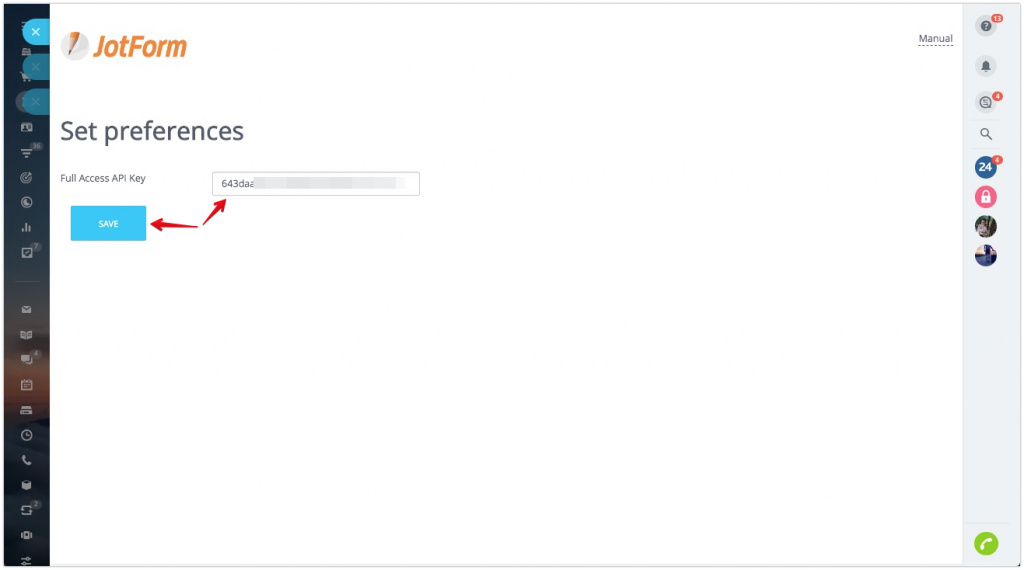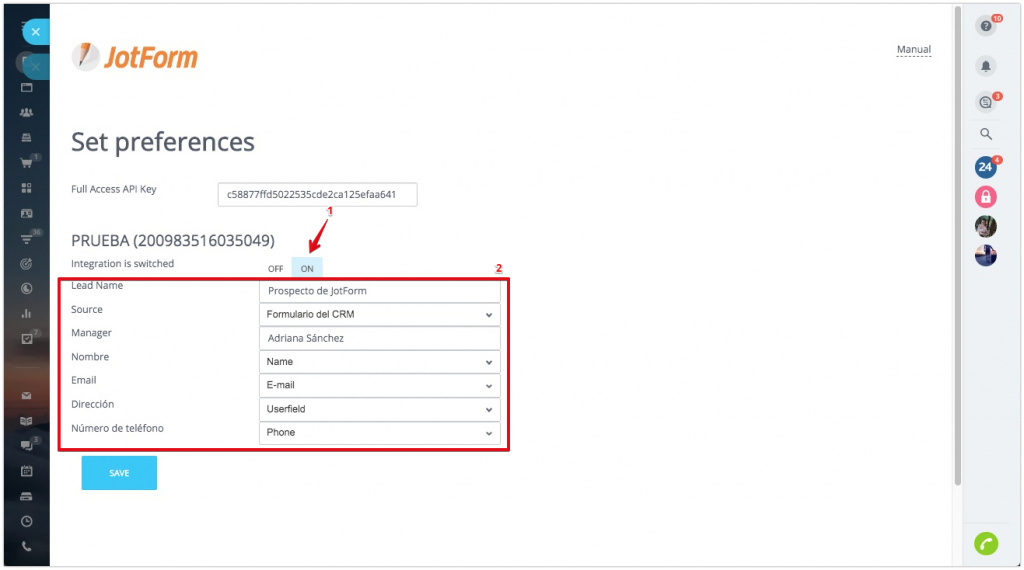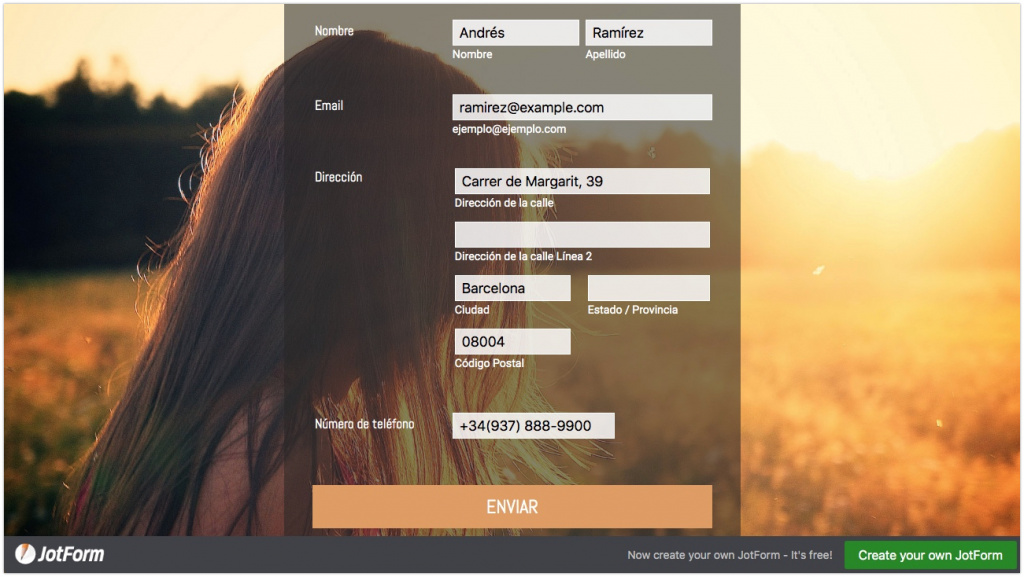JotForm Integration es una aplicación de Bitrix24 Integrations que permite crear potentes formularios web de CRM. Una vez completado el formulario, se crea automáticamente un prospecto nuevo en Bitrix24 CRM.
Instalar la aplicación JotForm Integration
Vaya a la sección de Market.
Busque la aplicación JotForm Integration > haga clic en Instalar.
Lea y acepte los Términos de servicio y la Política de privacidad > haga clic en Instalar.
¡Listo! La aplicación JotForm Integration ha sido instalada correctamente.
Registrar cuenta de JotForm
Vaya al sitio web de JotForm y regístrese utilizando uno de los métodos disponibles.
Crear un nuevo formulario web de JotForm
Haga clic en Mis formularios > Haga un formulario.
Tiene tres opciones para elegir: Comenzar desde cero, Usar plantilla, Importar forma. En este artículo consideramos el ejemplo de crear un nuevo formulario desde cero.
En primer lugar, ingrese el encabezado y subtítulo (subheader) del formulario. Luego haga clic en Agregar elemento para agregar un nuevo bloque al formulario.
Agregue varios elementos: nombre completo, Email, dirección, teléfono. Para configuración adicional del elemento, haga clic en el engranaje junto al bloque.
Por ejemplo, puede agregar el código de su país al formato de número de teléfono predeterminado. Haga clic en Opciones > habilite la opción Máscara de entrada > ingrese el código al formato de número de teléfono predeterminado.
Cambiar el diseño del formulario
Ahora, cambie el diseño del formulario. Haga clic en el botón de rodillo de pintura.
De la misma manera puede editar el estilo, colores y orden de campos su formulario web.
Elija uno de los temas predeterminados. Haga clic en Temas > seleccione un tema.
Publicar el formulario web de JotForm
Cuando haya terminado de configurar el formulario, haga clic en Publicar.
Si necesita insertar el formulario web en su sitio web, haga clic en Insertar y copie el código.
Obtener código de API de JotForm
Para conectar el formulario web de JotForm a Bitrix24, debe obtener el código de API de JotForm.
Vuelva a la página principal. Haga clic en el botón de su perfil en la esquina superior derecha > elija Ajustes.
Vaya a la sección de API haga clic en Crear nuevo código > elija Acceso completo > copie el código generado.
Vuelva a su Bitrix24. Haga clic en JotForm Integration y pegue el código recién copiado. Haga clic en Save.
Asignar campos
El formulario web de JotForm creado está listo para la asignación de campos.- Active la integración para este formulario haciendo clic en On.
- Relacione los campos del formulario web de JotForm con los campos de la ficha del prospecto.
- Si no hay campo correspondiente en el formulario del prospecto, se creará automáticamente un campo personalizado. Debe seleccionar Userfield para dichos campos.
- Seleccione el origen del prospecto y la persona responsable.
Haga clic en Save.
¿Cómo funciona?
El cliente completa el formulario web de JotForm y haga clic en Enviar.
En Bitrix24 se crea un prospecto nuevo. Toda la información se muestra en la ficha del prospecto.